Sådan overføres Whatsapp fra Android til Android 2022
Sådan flytter du WhatsApp fra Android til Android. Sikkerhedskopier først din WhatsApp til Google Drev på din nuværende enhed. Log derefter ind på det samme Google Drev på din nye telefon. Installer derefter WhatsApp, start bekræftelsesprocessen og gendan dine beskeder ved hjælp af sikkerhedskopien på Google Drev.
Skifter du fra en gammel Android-telefon til en ny og vil du tage din WhatsApp med dig? Det kan være fantastisk at opgradere din telefon, men nogle gange er det lidt vanskeligt at overføre alle dine data med en app som WhatsApp.
Læs videre for at lære hvordan man overfører WhatsApp fra Android til Android. Som du vil se, er processen enkel, og den kan gøres ved hjælp af et SD-kort og Google Drev.
Indhold
Sådan overføres WhatsApp fra Android til Android
Brug af et SD-kort
Et SD-kort (Secure Digital Card) er en almindelig form for ekstern lagring bruges til en række forskellige enheder, såsom telefoner, tablets, digitale kameraer og mere. Disse kort giver dig mulighed for at have ekstra lagerplads, samt overføre data fra en enhed til en anden.
Her er hvordan man bruger et SD-kort til at overføre WhatsApp fra Android til Android:
- Før du overfører WhatsApp, skal du sikre dig, at du har en lokal WhatsApp-sikkerhedskopi. WhatsApp gør dette dagligt, men for at sikre, at du har en opdateret sikkerhedskopi, skal du selv oprette en.
Åbn WhatsApp-appen på din telefon og tryk på de tre lodrette prikker i øverste højre hjørne af skærmen, og vælg derefter Indstillinger i rullemenuen.
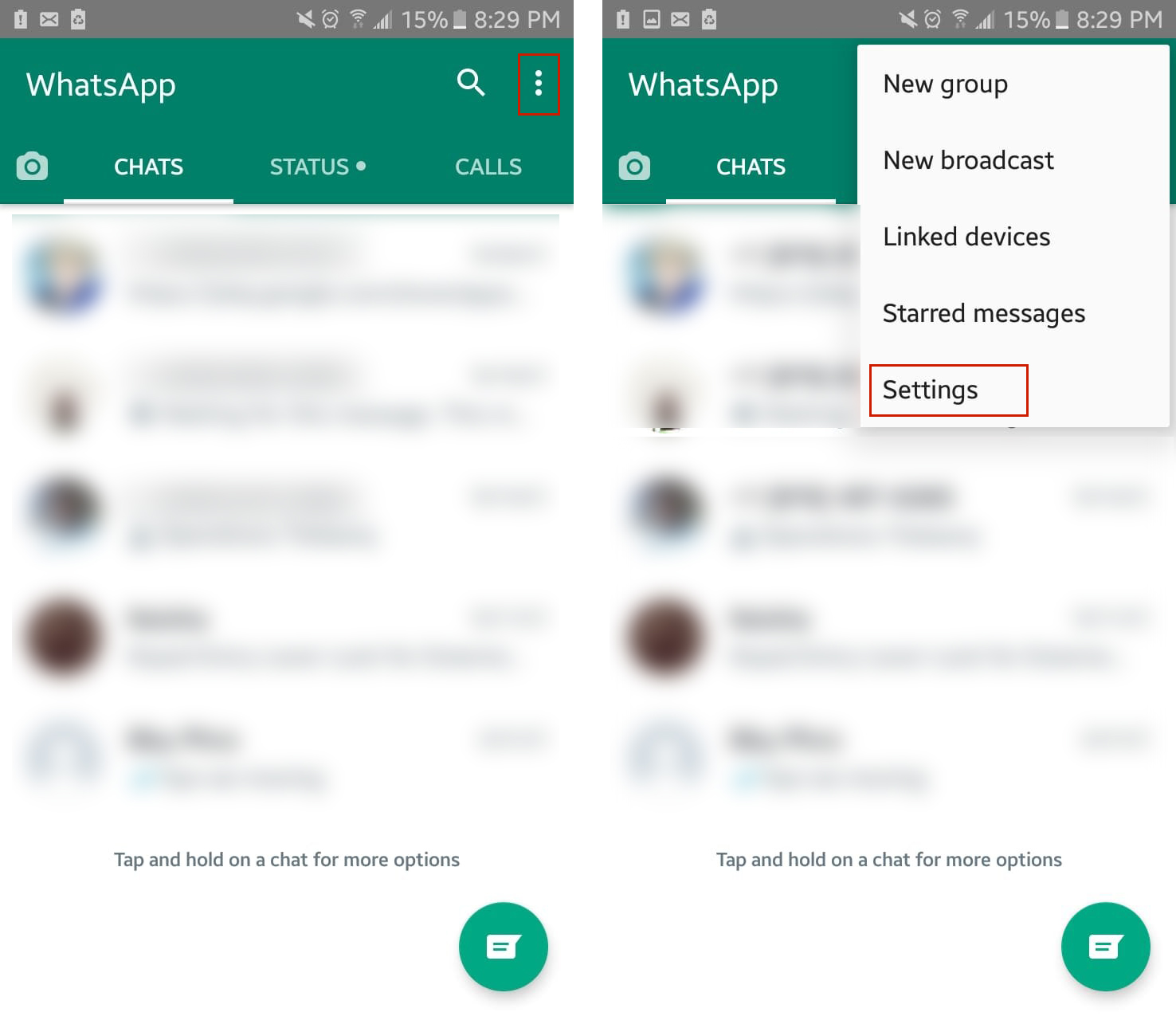
- Fra menuen Indstillinger, vælg Chats for at give dig adgang til chatindstillingerne for WhatsApp.
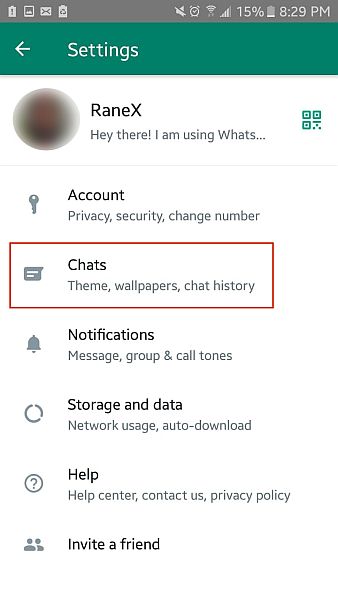
- I bunden af Chats-menuen, vælg indstillingen Chat backup. Her kan du planlægge sikkerhedskopier til dine WhatsApp-chats, samt lave manuelle sikkerhedskopier.
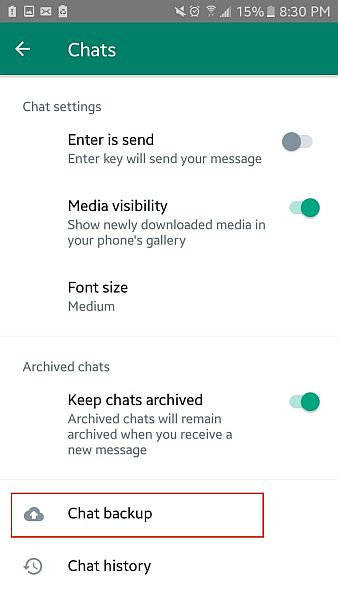
- Bagefter, tryk på knappen Back Up for at oprette en lokal sikkerhedskopi af dine WhatsApp-chats. Dette er den backup, du flytter til dit SD-kort for at overføre dine chats til din nye Android-telefon.
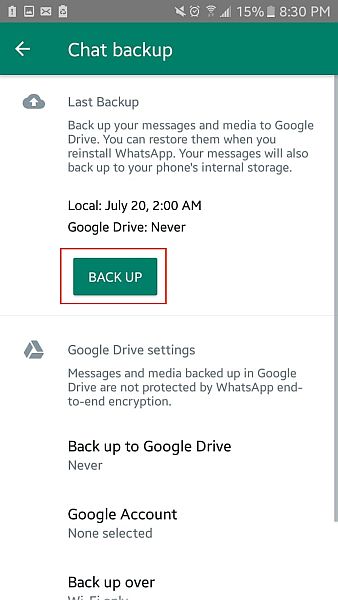
- Når sikkerhedskopieringen er færdig, skal du åbne filhåndteringen på din telefon. Bagefter, åbn det interne/enhedslager og vælg derefter WhatsApp-mappen > Databaser, og vælg derefter at flytte eller kopiere den seneste oprettede WhatsApp-sikkerhedskopi.
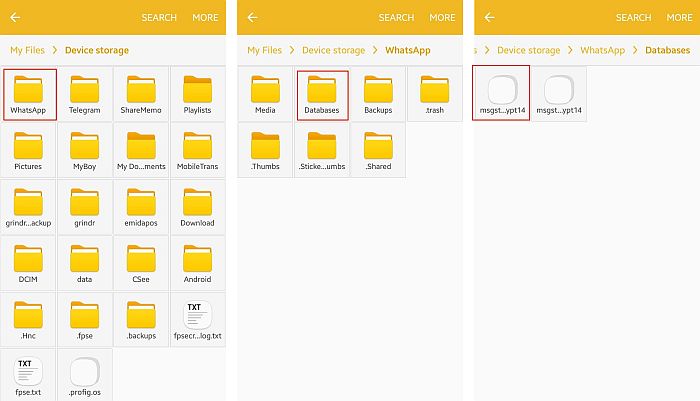
- Flyt/kopier WhatsApp backup til dit SD-kort. Når du er færdig, skal du fjerne SD-kortet fra den aktuelle telefon og sætte det ind i din nye Android.
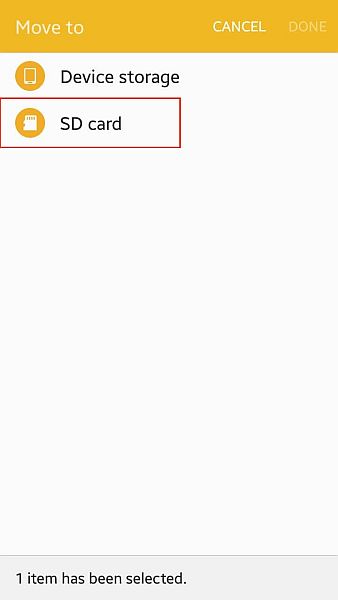
- Nu er det tid til at gendanne sikkerhedskopien fra SD-kortet. Installer WhatsApp fra Google Play Butik på din nye Android-enhed og begynde at konfigurere det ved først at acceptere vilkårene og betingelserne.
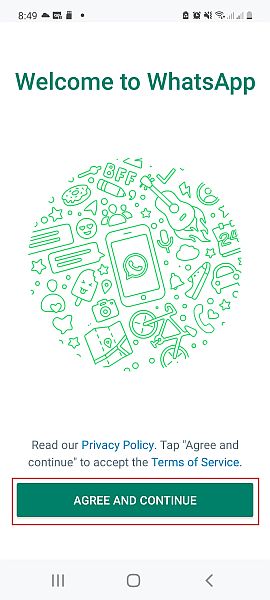
- Indtast derefter dit telefonnummer for at bekræfte din konto. Du behøver ikke indtaste bekræftelseskoden, når den først er sendt med sms, fordi WhatsApp vil automatisk udtrække koden fra din SMS-app og bekræfte sig selv.
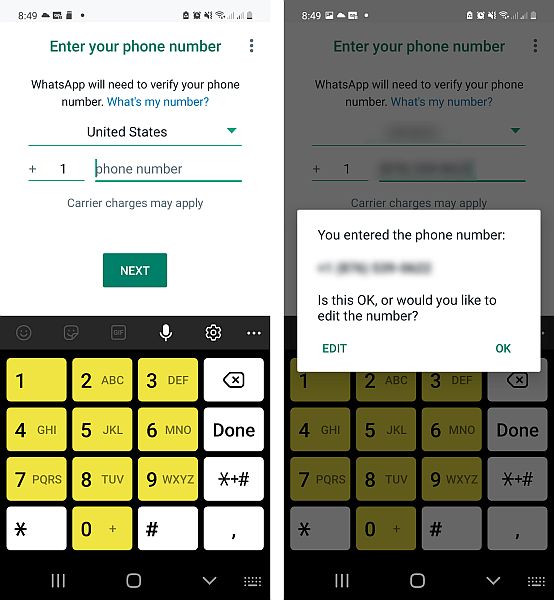
- Når din konto er bekræftet, WhatsApp vil derefter bede om adgang til dine kontakter og mediefiler. Giv det adgang. Sådan vil WhatsApp være i stand til at finde den lokale backup-fil på dit SD-kort.

- Derefter vil WhatsApp automatisk tjekke din telefon for en sikkerhedskopi. Når først fundet, du kan derefter gendanne dine WhatsApp-beskeder ved at trykke på gendan-knappen.
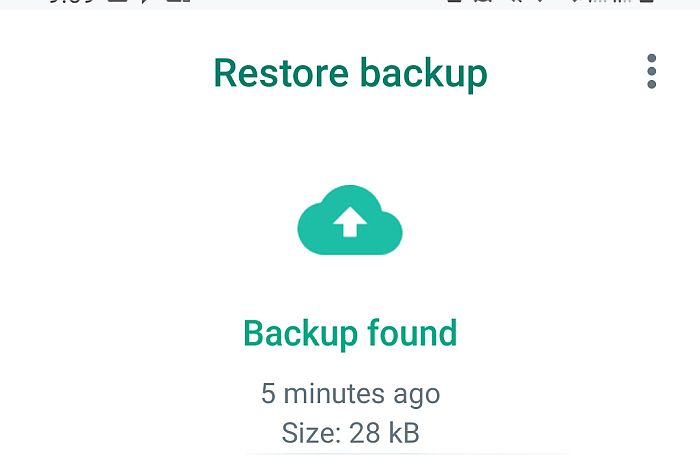
- WhatsApp vil derefter begynde at gendanne dine chats. Det tid vil afhænge af størrelsen på din backup. Når gendannelsen er fuldført, skal du klikke på Næste for at afslutte opsætningen af WhatsApp.
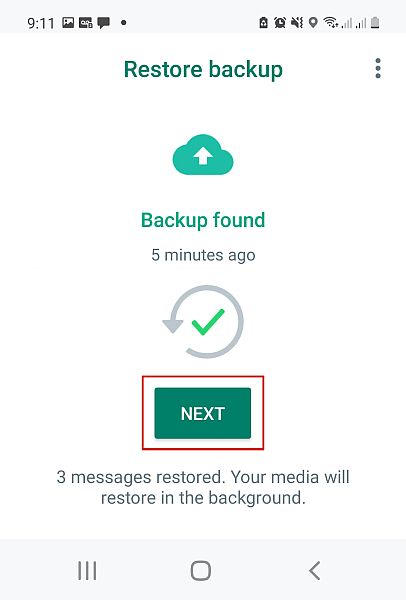
Brug af Google Drive
Google Drev er Googles standard skylager service. Du kan bruge den til at gemme, dele og sikkerhedskopiere filer. Dette gør det til en af de bedste måder at sikkerhedskopiere WhatsApp og gendanne den på en ny enhed.
Her er hvordan man bruger Google Drev til at overføre WhatsApp fra Android til Android:
- For at sikkerhedskopiere din WhatsApp til Google Drev ligner processen at oprette en lokal sikkerhedskopi, som du gjorde i det forrige afsnit. Følge efter trin 1 – 3 fra det forrige afsnit for at få adgang til Chat-sikkerhedskopien på WhatsApp.
- For at sikkerhedskopiere WhatsApp til Google Drev skal du tilføje en Google-konto for at sikkerhedskopiere den. Hvis du ikke har indstillet den til at sikkerhedskopiere til en konto, så tryk på Google-konto for at tilføje den konto, du vil sikkerhedskopiere din WhatsApp til. Hvis kontoen allerede er på din telefon, kan du vælge den fra listen, hvis ikke, skal du tilføje den.
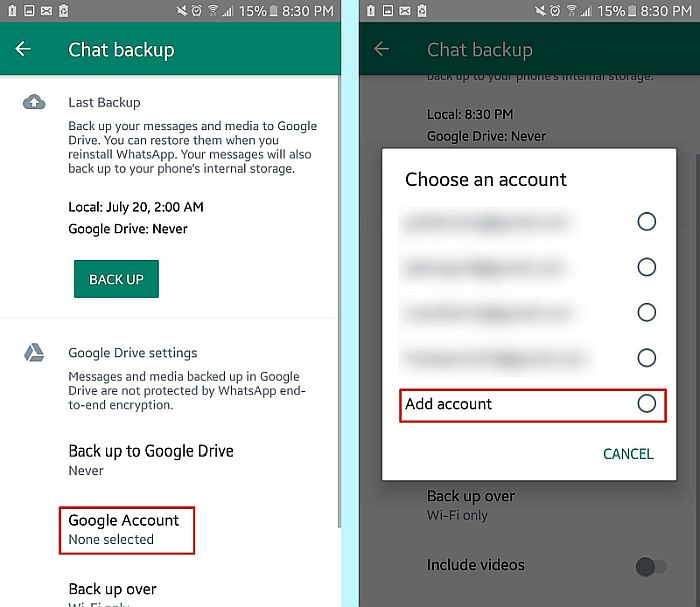
- Dernæst skal du indstille tidspunktet for sikkerhedskopierne til Google Drev. Men da du skifter telefon, kan du vælge at lave en manuel backup til Google Drev alene. Tryk på indstillingen Sikkerhedskopier til Google Drev og fra listen skal du trykke på ‘Kun når jeg trykker på Sikkerhedskopier.’
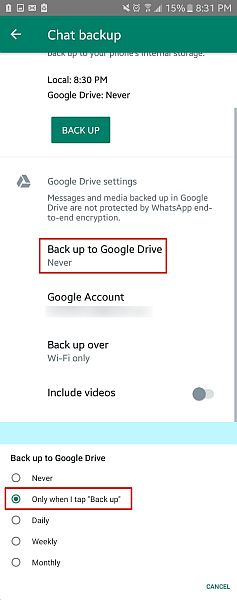
- Nu hvor din WhatsApp er blevet sikkerhedskopieret til Google Drev, kan du nemt gendanne den til din nye telefon. I modsætning til SD-kortet behøver du ikke foretage fysiske overførsler. Først skal du log ind på den samme e-mailadresse, som du brugte til at sikkerhedskopiere WhatsApp på den nye telefon.
- Download derefter WhatsApp til din nye telefon og begynde at logge ind, som du gjorde fra forrige afsnit (trin 7 – 8). Under denne proces vil WhatsApp automatisk søge efter eventuelle sikkerhedskopier, der er tilgængelige på din Google-konto. Når den finder en, vil den angive, at den har fundet en sikkerhedskopi. Når du ser dette, skal du trykke på Gendan.
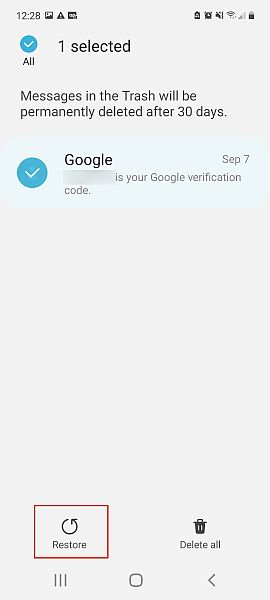
- WhatsApp vil derefter begynde at gendanne dine chats og data ved hjælp af sikkerhedskopien. Når det er færdigt, kan du fortsætte til færdiggør opsætningen af din WhatsApp og brug den på din nye telefon.
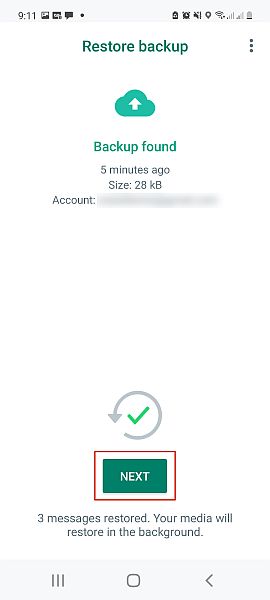
Hvis du gerne vil have en videodemonstration, er her en, der viser dig hvordan man overfører WhatsApp fra Android til Android ved hjælp af Google Drev:
Ofte stillede spørgsmål
Hvordan kan jeg overføre WhatsApp fra Android til Android uden Google Drev?
Den bedste måde at overføre WhatsApp fra Android til Android uden Google Drev er ved at bruge et SD-kort. Du kan oprette en lokal WhatsApp-sikkerhedskopi, overføre den til SD-kortet og derefter sætte SD-kortet i din nye telefon. WhatsApp kan bruge denne sikkerhedskopi til at gendanne dine beskeder.
Sådan overføres WhatsApp fra Android til Android Wrap Up
Hvad syntes du om denne tutorial?
Som du kan se, overføre WhatsApp fra en Android-telefon til en anden er så let. Uanset om det er via Google Drev eller et SD-kort, er processen enkel og kan tage minutter. Hvis du har sikkerhedskopieringsproblemer, har jeg det nogle løsninger her.
Hvis du bare vil vide det hvordan man flytter WhatsApp til dit SD-kort, jeg har dig dækket. Og hvis du har en iPhone, skal du ikke bekymre dig, for jeg har en god guide på hvordan man overfører WhatsApp fra Android til iPhone. Og hvis du kun har en Google Drev-sikkerhedskopi, kan du stadig gendanne det på din iPhone.
WhatsApp er en fantastisk beskedtjeneste, og det er godt at vide, at du kan tage dine WhatsApp-chat med dig, selv når du skifter telefon.
Glem ikke at kommentere nedenfor og fortælle mig, hvordan din overførsel gik. Del også denne artikel med alle, du kender, som måske vil lære hvordan man overfører WhatsApp fra Android til Android.
Seneste Artikler